百度网盘怎么用迅雷下载?
更新日期:2023-09-22 05:21:39
来源:系统之家
手机扫码继续观看

自从百度网盘推出以来,就一直受到大家的喜爱,原因是它没有广告,而且下载速度快。但是如果你要下载大文件的话,还是用迅雷下载比较好。那么,如何使用迅雷下载百度网盘里面的文件呢?现在就和小编一起去看看使用迅雷下载百度网盘的方法。
具体步骤如下:
1、打开下载。
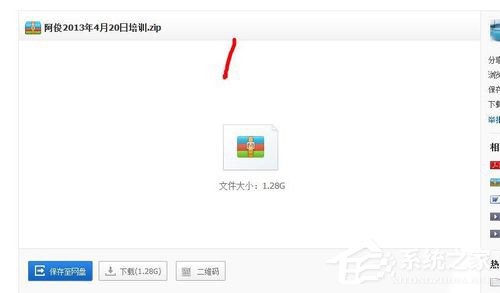
2、设置浏览器默认下载工具为迅雷,这里以360浏览器为例:点击右上角工具,然后选择“选项”。
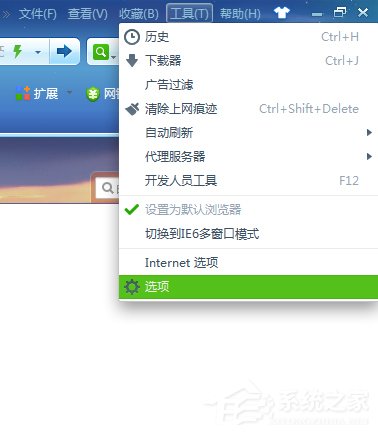
3、设置迅雷为默认。
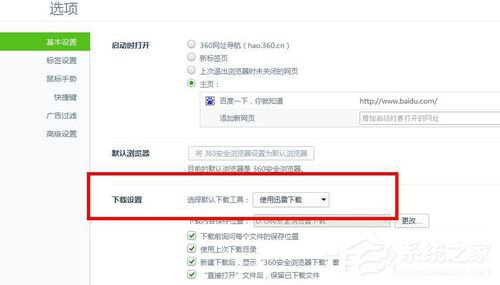
5、回到下载链接所在网页,用鼠标右键单击下载,然后选择“使用迅雷下载”
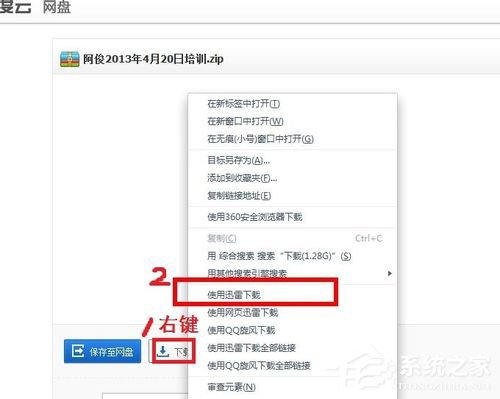
6、左键单击下载
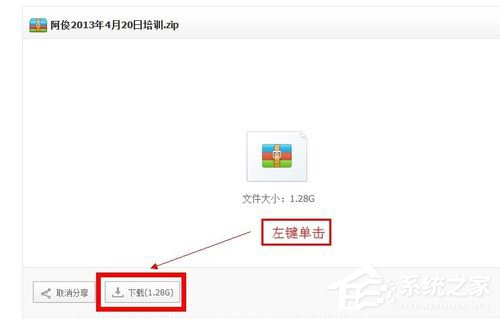
7、跳出选项框后,选择普通下载即可调用迅雷。
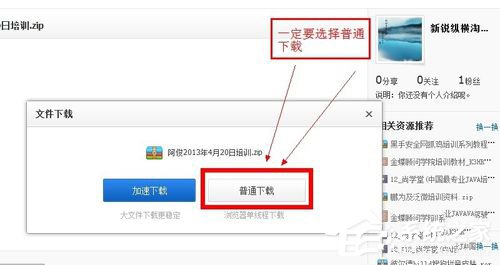
8、然后,然后就oK了,你可以Happy 去了。。。。
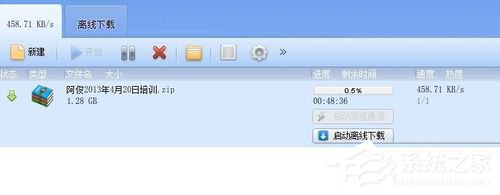
使用迅雷下载百度网盘的方法就给大家详细介绍到这里了。如你还不知道怎么使用迅雷下载百度网盘里面的资料的,可以按照上述的方法步骤去操作,这样你就可以下载百度网盘里面的文件了。
该文章是否有帮助到您?
常见问题
- monterey12.1正式版无法检测更新详情0次
- zui13更新计划详细介绍0次
- 优麒麟u盘安装详细教程0次
- 优麒麟和银河麒麟区别详细介绍0次
- monterey屏幕镜像使用教程0次
- monterey关闭sip教程0次
- 优麒麟操作系统详细评测0次
- monterey支持多设备互动吗详情0次
- 优麒麟中文设置教程0次
- monterey和bigsur区别详细介绍0次
系统下载排行
周
月
其他人正在下载
更多
安卓下载
更多
手机上观看
![]() 扫码手机上观看
扫码手机上观看
下一个:
U盘重装视频












